Cómo extraer el audio de un video desde Quicktime
Quicktime, es mucho más que un reproductor multimedia, ya que nos permite hacer una serie de acciones, que van desde convertir archivos a realizar pequeñas tareas de edición.
Si grabaste o descargaste un video, pero deseas tener sólo el audio para escucharlo en tu reproductor musical o utilizarlo en algún proyecto, Quicktime te permite extraer el sonido para guardarlo en un archivo aparte.
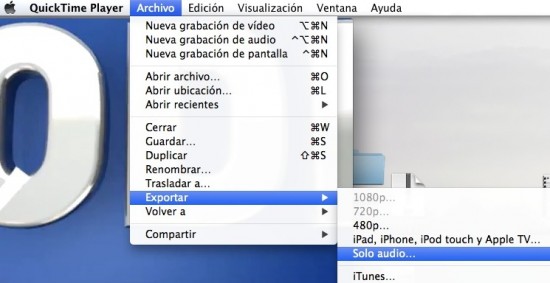
Exportar tu video en forma de archivo de audio
Lo primero, es abrir el video con Quicktime desde tu Mac, para luego cliquear en el menú Archivo, Exportar y Solo Audio. Dale el nombre que desees a tu nuevo archivo y elige dónde quieres guardarlo.
Listo, el video se transformó en un archivo de audio. Si sólo quieres convertir una parte del video a audio, también podemos realizar esa labor de edición desde Quicktime.
Con el archivo de video abierto, vas al menú Edición y Seleccionas Acortar. Con el ratón, puedes ir moviendo las manillas de color amarillo, para elegir los puntos en que empezará y terminará nuestro archivo de audio.

Utiliza solo una porción del video
Una vez establecidos, haz clic sobre Acortar y procederemos a exportarlo como audio, tal como vimos al inicio del artículo: Archivo, Exportar, Solo Audio.
Simple y sencillo, todo gracias a Quicktime, una aplicación que viene instalada por defecto en nuestro Mac, por lo que no se requieren descargas extra o programas de terceros.